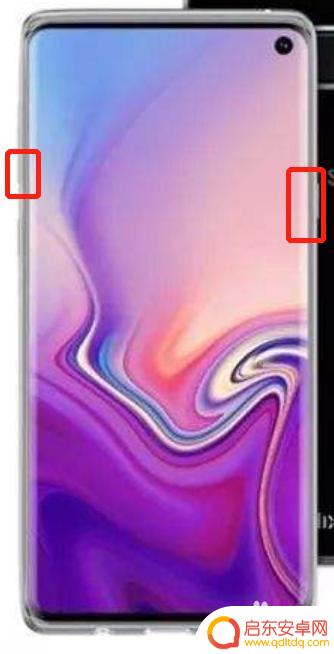三星note10+手机怎么截屏截图 三星note10/10怎么截图教程
现在的智能手机已经成为我们生活中必不可少的一部分,而在众多品牌中,三星note10系列手机因其卓越的性能和功能而备受瞩目,在日常使用中截屏是我们经常需要的功能之一,它可以将手机屏幕上的内容以图片的形式保存下来。如何在三星note10/10+上进行截屏呢?下面就为大家介绍一下三星note10系列手机的截屏教程。
三星note10/10怎么截图教程
具体方法:
1.打开三星note10/10+手机。

2.在截图界面,同时按住音量-键和电源键。

3.在截屏界面,在状态栏下拉,点击截屏快捷方式。
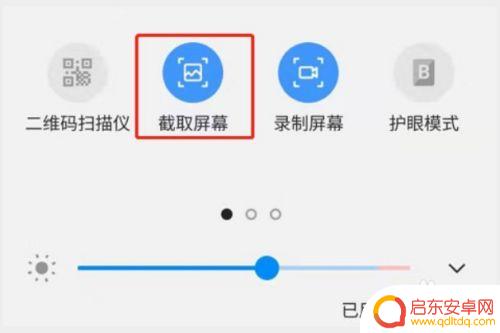
4.还有就是用手掌在手机屏幕上滑动,即可截屏。
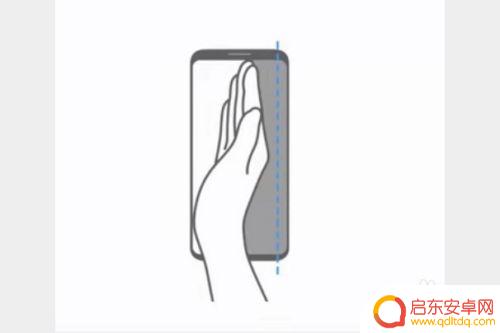
5.手掌滑动我们需要在设置-高级功能-动作和手势-开启手掌滑动截屏即可。
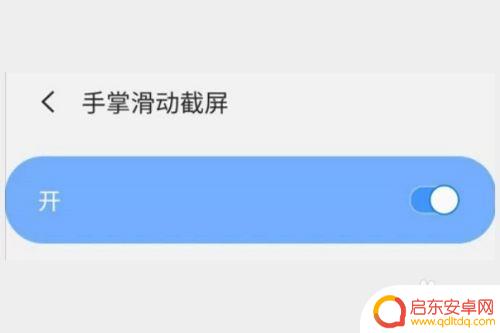
以上就是三星note10+手机如何进行截屏截图的全部内容,如果您还不了解,可以按照小编的方法进行操作,希望这对大家有所帮助。
相关教程
-
三星手机怎么手势截图 三星手机截屏黑屏怎么办
三星手机是全球知名的手机品牌,拥有众多忠实用户,对于手机用户来说,截屏是一项非常实用的功能,而手势截图更是让用户操作更加方便。但是,有时候我们会遇到三星手...
-
三星s7手机截屏怎么截 三星S7怎么截屏并保存图片
在日常生活中,我们经常会遇到一些需要保存屏幕信息的情况,比如记录重要的信息、分享有趣的内容等等,而如何在三星S7手机上进行截屏并保存图片呢?实际上,三星...
-
以前的三星手机怎么截图 三星手机截屏教程
在以前的三星手机中,截图是一项相对陌生和复杂的技术,许多用户经常为如何截取手机屏幕上的重要信息而困惑。随着技术的发展和手机功能的更新,三星手机的截图方法也得到了极大的改进和简化...
-
三星手机怎样截图屏幕 三星手机截屏图片方法
在如今数字时代的发展中,手机已经成为人们生活中不可或缺的一部分,而对于拥有三星手机的用户来说,截图屏幕是一项常见的操作。如何在三星手机上进行截屏呢?三星手机提供了多种简便的截屏...
-
三星s10手机截屏有几种方法 三星S10截屏教程
三星S10手机作为一款高端智能手机,拥有许多实用的功能,其中截屏功能是用户经常会用到的一个,三星S10手机截屏有多种方法,用户可以根据自己的习惯和需求选择合适的方式进行截屏操作...
-
三星7106手机怎么截屏 三星手机屏幕截图的操作步骤
三星7106手机是一款功能强大的智能手机,它的屏幕截图功能让用户能够轻松地捕捉屏幕上的重要信息或者有趣的瞬间,对于需要与他人分享手机屏幕内容的用户来说,这项功能无疑是非常实用的...
-
手机access怎么使用 手机怎么使用access
随着科技的不断发展,手机已经成为我们日常生活中必不可少的一部分,而手机access作为一种便捷的工具,更是受到了越来越多人的青睐。手机access怎么使用呢?如何让我们的手机更...
-
手机如何接上蓝牙耳机 蓝牙耳机与手机配对步骤
随着技术的不断升级,蓝牙耳机已经成为了我们生活中不可或缺的配件之一,对于初次使用蓝牙耳机的人来说,如何将蓝牙耳机与手机配对成了一个让人头疼的问题。事实上只要按照简单的步骤进行操...
-
华为手机小灯泡怎么关闭 华为手机桌面滑动时的灯泡怎么关掉
华为手机的小灯泡功能是一项非常实用的功能,它可以在我们使用手机时提供方便,在一些场景下,比如我们在晚上使用手机时,小灯泡可能会对我们的视觉造成一定的干扰。如何关闭华为手机的小灯...
-
苹果手机微信按住怎么设置 苹果手机微信语音话没说完就发出怎么办
在使用苹果手机微信时,有时候我们可能会遇到一些问题,比如在语音聊天时话没说完就不小心发出去了,这时候该怎么办呢?苹果手机微信提供了很方便的设置功能,可以帮助我们解决这个问题,下...